- 事件
- 是可以被组件识别的操作,当你对组件干了某件事情之后,就会执行对应的代码
- 事件源:按钮,图片,窗体 …
- 事件:某些操作
- 绑定监听:当事件源上发生了某个事件,就执行某段代码。
- 若执行的代码是更换界面或组件内的图片,那么该图片会立即更换,不需要再次刷新
a. KeyListener:键盘监听
b. MouseListener:鼠标监听
c. ActionListener:动作监听,只监听鼠标左键点击和空格
- JButton(按钮)
- setBounds()方法,设置按钮的位置,长宽
- setText()方法,设置按钮的文本
- setIcon()方法,设置按钮的背景图片
- setBorderPainted()方法,去除按钮的默认边框
- setContentAreaFilled()方法,去除按钮的默认背景
- ActionListener (动作监听)
- 只监听鼠标左键单击,或者键盘的空格
- addActionListener(ActionListener)方法,给按钮添加动作监听,方法的调用者表示给该调用者(组件)添加监听事件,addActionListener表示该监听事件为动作监听(鼠标左键点击,或空格),参数(实现类对象)表示事件触发之后要执行的代码(都写在实现类的重写代码里)
- 使用动作监听时,有两种实现方法:
a. 匿名内部类的实现方法,如图:
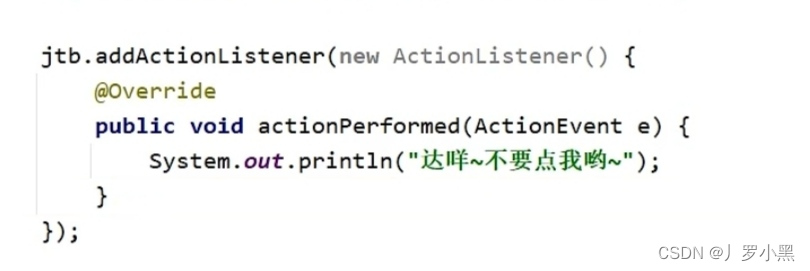
b. 直接用本类实现动作监听接口,如图:
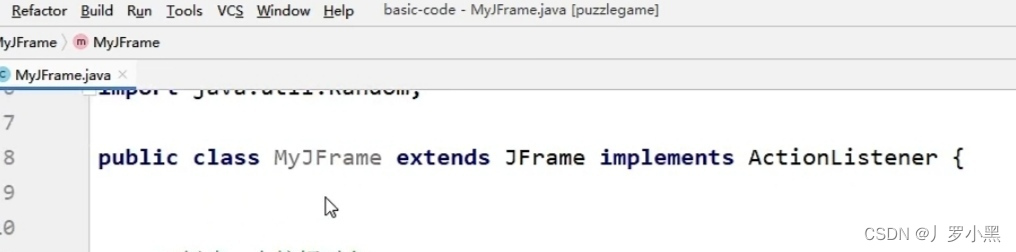
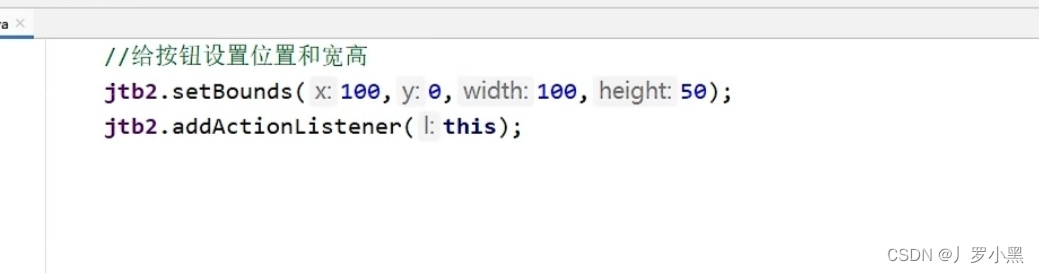
- 用this(本类对象)作为实参,当该动作监听在事件触发后,执行本类所重写的代码
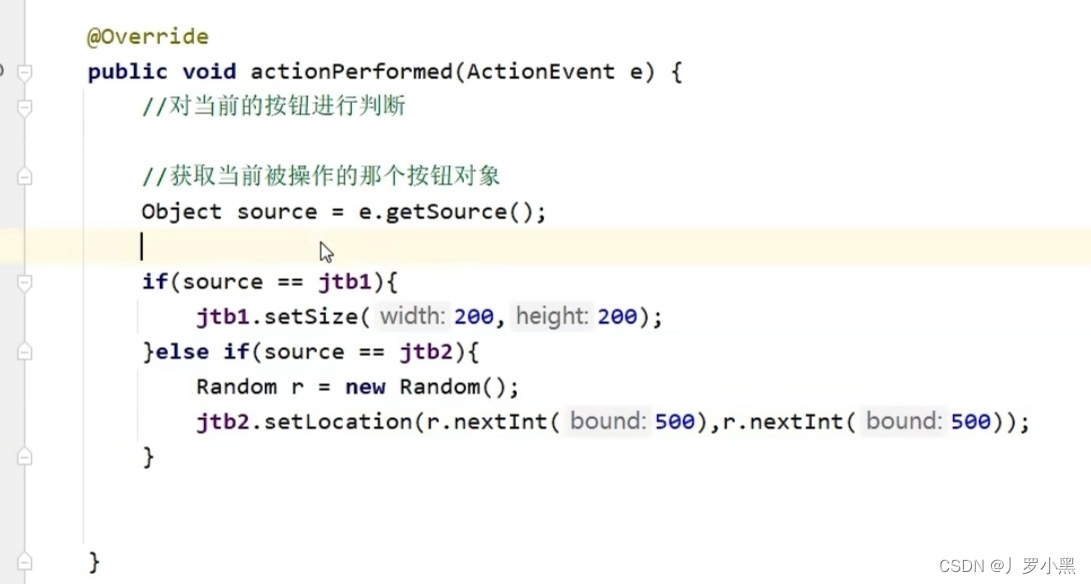
- 在重写的方法里,ActionEvent e是动作对象,通过e可以用getSource()方法,来获取当前动作监听事件的事件源(按钮)
- MouseListener(鼠标监听)
- 监听划入,划出,按下,松开,单击共五个动作,如图:
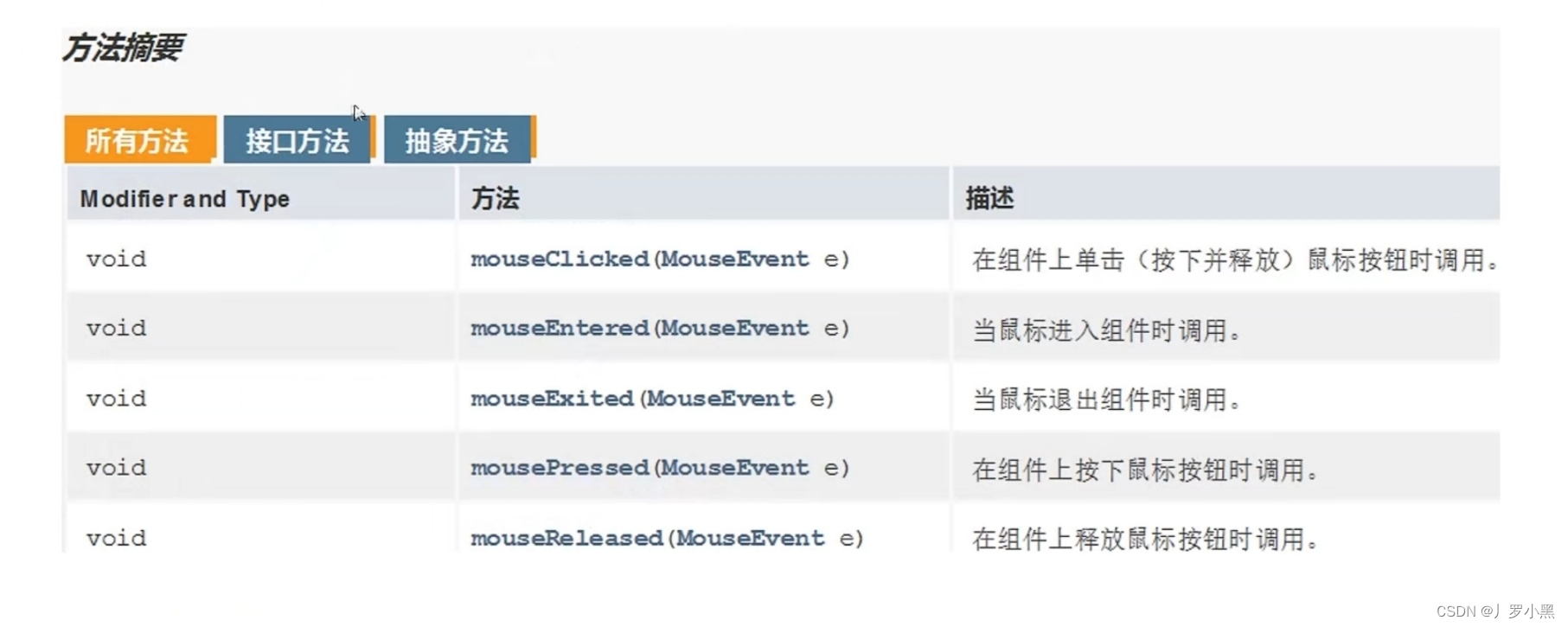
- KeyListener(键盘监听)
- 监听按下,松开,(键入,不常用)动作,如图:
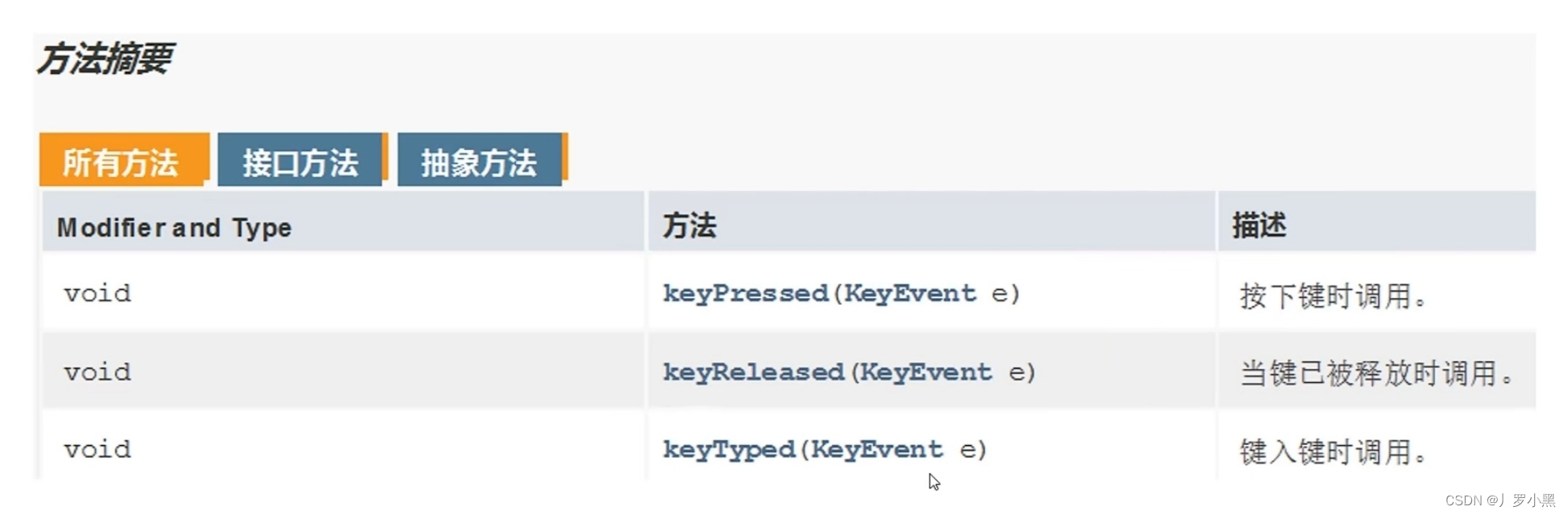
- 细节一:如果我们按下一个按键没有松开,那么会重复的调用keyPressed方法
- 细节二:每一个按键都有对应的编号,可以用getKeyCode()方法来获取,并编写对应的方法,如图:
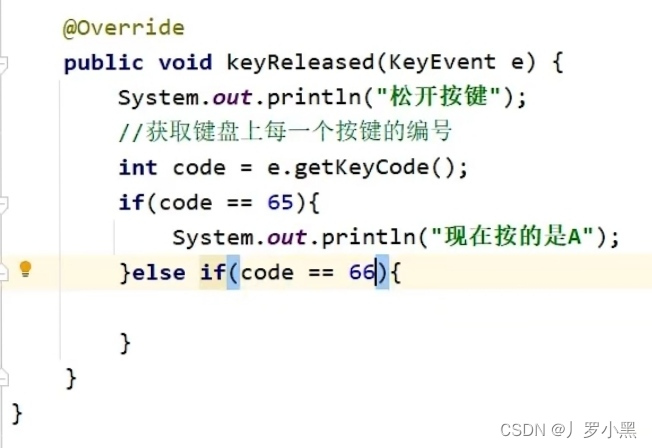
- System.exit(0),该方法直接关闭虚拟机
- JDialog(弹窗)
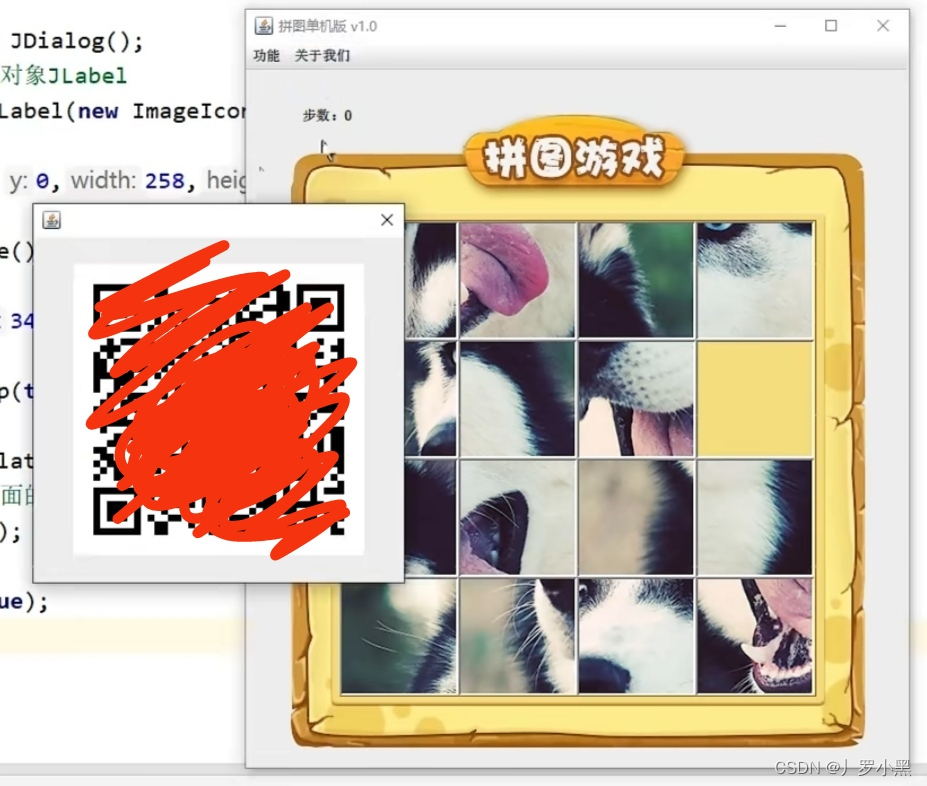
- setSize()方法,设置弹窗的大小
- getContentPane()方法,获取弹窗的隐藏容器,类似窗体的隐藏容器
- setAlwaysOnTop()方法,让弹窗置顶,即永远显示在最前面
- setLocationRelativeTo()方法,让弹窗居中
- setModal()方法,弹窗不关闭就无法操作其他的界面
- setVisible()方法,让弹窗显示出来
- JTextField(输入框)
- setBounds()方法,设置输入框的长宽,位置